提高FrontPage 2002使用效率
数据库接口傻瓜化
以前,想在网页中使用数据库,常常需要通过麻烦的数据库连接设置,而设置时又会接触到繁琐的ASP、CGI什么的。现在使用FrontPage 2002来连接数据库就轻松多了,因为FrontPage 2002在数据库接口功能方面做了很大改进,特别是它提供的数据库接口向导功能可以替用户产生在线数据库所需要的一切功能,包含数据库的建立、窗体以及所需的各种页面。
此外,FrontPage 2002还允许我们设定数据库的交互功能,利用该功能,用户可以设置让指定的访问者通过浏览器来编辑数据库中的记录,或者在数据库中新增记录,查看已有的资料等。
表单任务不高深
动态交互网页是人们在设计网页时的一种追求,这个功能的实现需要设计者利用脚本编辑语言来执行表单提交和应答功能。但是,利用语言来开发程序对我们普通设计者来说要求可能是太高了一点。不过不用怕,经过实践,笔者发现FrontPage 2002可以完成一些最简单的提交和处理表单计算结果的设置,例如通过电子邮件就可以轻松来完成。
具体方法如下:
在FrontPage 2002编辑区中执行插入表单任务,其中要注意的一点是:设置按钮类型为提交。右击此按钮,打开“Form Properties”(表单属性)对话框,选中“Send to others/Custom ISAPI、NSAPI、CGI or ASP Script”这一项,然后打开“Options”(选项)对话框,在“Action”(动作)框中输入“mailto:yourname@servername?邮件主题”,在“Method”(方式)框中选“Post”(邮寄),在“Encoding type”(编码类型)框中输入“text/plain”,确定后即告完成。
图像定位更精确
以前设计网页时,即使使用表格,要想把图像精确地显示在某一个位置也是一件不容易的事情。但在FrontPage 2002中,大家可以使用绝对定位法来轻松实现图像的精确定位操作:首先用鼠标选中需要定位的图像,然后在菜单栏中单击“格式”菜单项,并从弹出的下拉菜单中选择“定位”命令,在随后弹出的设置对话框中选择“定位样式”下的“绝对”,这样我们就可以在“位置与大小”设置栏处任意设置自己的图像大小和位置了。更简捷的方法,是在“定位样式”下选中“绝对”后,用鼠标任意拖动图像到指定的位置处就可以了。
网页样式随心换
许多主页都采用了一种简洁的文本超链接形式,而当鼠标点上这些链接的时候,这些文字链接的字体、大小发生一些动态变化,这小小的变化会使整个页面看起来动感奇佳。FrontPage 2002可以让您用风格表(style sheet)轻松地实现这个功能。
步骤如下:
打开格式菜单中的风格表选项,在文本框中的HTML代码中插入“a:hover”,结果如下示“”,“hover”意为“停悬”,即指光标停悬在超级链接上。然后,打开“style”菜单,你就可以选择当鼠标箭头移到文本超链接时文字的变化啦!可选的选项有很多,这里我们简单地设置字体为楷体,颜色为红色,字体风格为斜体,文本修饰为下划线(执行Text/Decoration/Underline),单击“OK”按钮,大功告成——看!当鼠标箭头移到有超链接的文字上时,文字的字体变为楷体,颜色为红色,字体风格为斜体,文字下面还会出现一条下划线呢。
不用表格也加框
以前,如果要给指定的图像或文字周围加上框线,通常的做法是利用表格来间接实现。但这种方法的缺点是很不灵活,而且很难做到所见即所得。针对这种缺陷,FrontPage 2002为用户提供了一种框线下拉选单工具,利用这个功能,用户在给指定图像或者文字进行加框操作时,会变得就像在Word或者Excel里面那样容易,而且还能快速地把各种不同样式的框线套用到文字或者图片上。在具体使用该项功能时,先在FrontPage 2002编辑界面中选中指定的对象,然后用鼠标直接在“格式”工具栏上选择“框线”图标(如图1),并在随后弹出的界面中选择一种自己需要的框线格式就可以了。
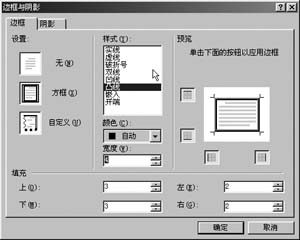
图1
看过了这篇文章,你是不是已经跃跃欲试了呢?对于初学者,我的推荐也是FrontPage,它很好地秉承了Office亲和的界面和方便的操作方式,很容易上手哦!